آموزش Word: ادغام نامه در عمق
Word: Mail Merge in Depth
نکته:
آخرین آپدیت رو دریافت میکنید حتی اگر این محتوا بروز نباشد.
نمونه ویدیوها:
توجه: این دوره در Office 365 ضبط شده است ، اما کاربران آفیس 2019 ، آفیس 2016 و برخی نسخه های قبلی محتوای مرتبط زیادی پیدا می کنند.
موضوعات شامل:
- انتخاب یا ایجاد منبع داده
- استفاده از نامه ادغام با مخاطبین Outlook
- داده های ادغام نامه از صفحه گسترده اکسل
- درج بلوک آدرس ، سلام و سایر زمینه ها
- تطبیق زمینه ها از یک منبع داده
- پیش نمایش نتایج ادغام
- ارسال ایمیل ادغام شده
- ایجاد برچسب با تصاویر
- استفاده از قوانینی برای ادغام های سفارشی
سرفصل ها و درس ها
مقدمه Introduction
-
اسناد سفارشی را با ادغام نامه به سرعت ایجاد کنید Create custom documents quickly with mail merge
1. تنظیم اسناد و منابع داده 1. Set Up Documents and Data Sources
-
ادغام نامه ورد: اصول اولیه Word mail merge: The basics
-
یک سند ادغام نامه ساده را شروع کنید Start a simple mail merge document
-
یک منبع داده را انتخاب کنید Choose a data source
-
از ادغام نامه با مخاطبین Outlook استفاده کنید Use mail merge with Outlook contacts
-
یک منبع داده جدید برای ادغام نامه ایجاد کنید Create a new data source for mail merge
-
با یک جدول دسترسی یا پرس و جو ادغام شوید Merge with an Access table or query
-
با داده های اکسل ادغام شوید Merge with Excel data
2. قرار دادن زمینه ها و ادغام 2. Insert Fields and Merge
-
زمینه را از منبع داده مطابقت دهید Match fields from the data source
-
بلوک های آدرس ، خطوط تبریک و زمینه های ادغام را وارد کنید Insert address blocks, greeting lines, and merge fields
-
ادغام را شبیه سازی کنید Simulate the merge
-
ادغام را کامل کنید Complete the merge
-
یک سند اصلی ادغام نامه را باز کنید Open a mail merge primary document
-
عیب یابی ادغام نامه Troubleshoot mail merge
-
قالب بندی عددی را در منبع داده رفع کنید Fix numeric formatting in the data source
-
قالب های عددی را در Word اعمال کنید Apply numeric formats in Word
-
قالب های تاریخ را در Word اعمال کنید Apply date formats in Word
3. ادغام ایمیل 3. Email Merge
-
چه ادغام ایمیل می تواند برای شما انجام دهد What email merge can do for you
-
پیام های ایمیل شخصی شده ایجاد کنید Create personalized email messages
-
برای ادغام پیام های ایمیل آفلاین بروید Go offline to merge email messages
-
ادغام ایمیل را تمام کنید Finish the email merge
-
یک سند Word را به یک پیام ایمیل وصل کنید Attach a Word document to an email message
4- پاکت نامه ، برچسب و دایرکتوری ایجاد کنید 4. Create Envelopes, Labels, and Directories
-
ایجاد پاکت نامه Create envelopes
-
ایجاد برچسب Create labels
-
تصویری را به هر برچسب اضافه کنید Add an image to each label
-
دایرکتوری ایجاد کنید Create a directory
5- از قوانین و سایر ویژگیهای پیشرفته استفاده کنید 5. Use Rules and Other Advanced Features
-
سریع برای ورودی جهانی با FILLING Prompt for global input with FILLIN
-
سریع برای ورودی فردی با FILLING Prompt for individual input with FILLIN
-
سریع برای تکرار ورودی با ASK Prompt for repeating input with ASK
-
برای ادغام هوشمند از یک قانون If-then-Else استفاده کنید Use an If-Then-Else rule for intelligent merging
نتیجه Conclusion
-
مراحل بعدی Next steps
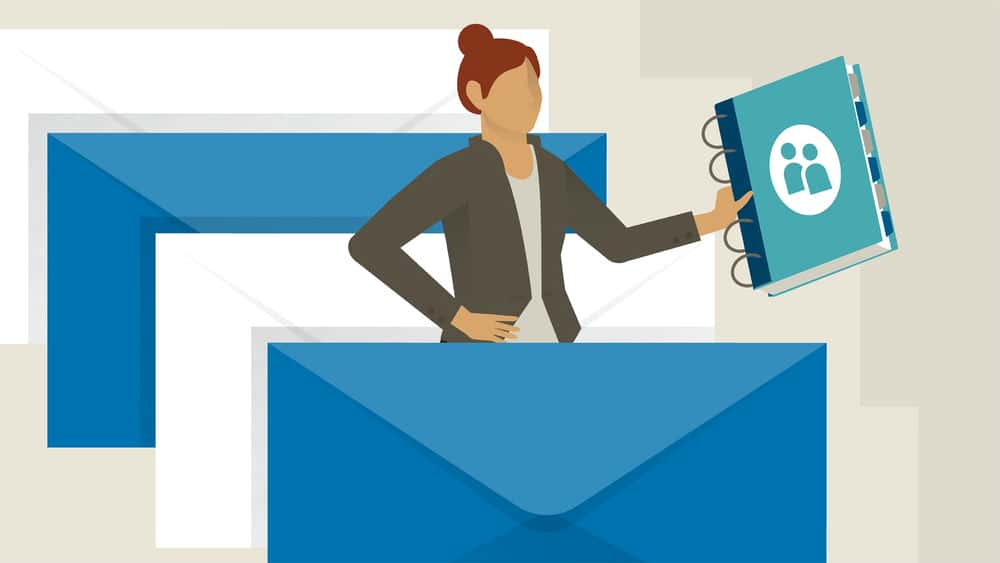
جزییات دوره
1h 40m
31
Linkedin (لینکدین)


(آخرین آپدیت)
13,938
- از 5
ندارد
دارد
دارد
https://donyad.com/d/44a0
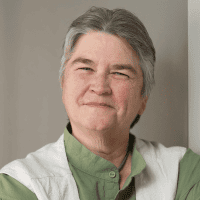 Gini von Courter
Gini von Courter
تدریس کلاس های کامپیوتر در مایکروسافت آفیس برای بیش از 20 سال
جینی فون کورتر بیش از 20 سال در کلاس های کامپیوتری مایکروسافت آفیس تدریس کرده و بیش از 30 کتاب را تالیف کرده است.
جینی بیش از 20 سال است که کلاس ها و سمینارهای کامپیوتری در مورد مایکروسافت آفیس و محصولات مرتبط را در شرکت های دولتی و خصوصی، آژانس های دولتی و فدرال، موسسات آموزشی و سازمان های غیر انتفاعی ارائه می دهد و مشاوره و آموزش در زمینه استفاده از مایکروسافت شیرپوینت از زمانی که اولین محصول شیرپوینت در سال 2001 راه اندازی شد. موسس و شریک مدیریت TRIAD Consulting، جینی همچنین نویسنده کتاب هایی مانند شروع شیرپوینت با اکسل و همچنین تعدادی از ویدیوهای آموزشی لینکدین است. در SharePoint، SharePoint Designer، InfoPath و سایر عناوین نرم افزار. اشتیاق جینی کمک به مشتریان برای استفاده از شیرپوینت و برنامه های مایکروسافت آفیس برای ایجاد راه حل هایی است که کارایی و همکاری را افزایش می دهد و در عین حال کیفیت زندگی کاری افراد را بهبود می بخشد. او فارغ التحصیل دانشگاه میشیگان با مدرک MBA از دانشگاه اوکلند است.
جینی بیش از 20 سال است که کلاس ها و سمینارهای کامپیوتری در مورد مایکروسافت آفیس و محصولات مرتبط را در شرکت های دولتی و خصوصی، آژانس های دولتی و فدرال، موسسات آموزشی و سازمان های غیر انتفاعی ارائه می دهد و مشاوره و آموزش در زمینه استفاده از مایکروسافت شیرپوینت از زمانی که اولین محصول شیرپوینت در سال 2001 راه اندازی شد. موسس و شریک مدیریت TRIAD Consulting، جینی همچنین نویسنده کتاب هایی مانند شروع شیرپوینت با اکسل و همچنین تعدادی از ویدیوهای آموزشی لینکدین است. در SharePoint، SharePoint Designer، InfoPath و سایر عناوین نرم افزار. اشتیاق جینی کمک به مشتریان برای استفاده از شیرپوینت و برنامه های مایکروسافت آفیس برای ایجاد راه حل هایی است که کارایی و همکاری را افزایش می دهد و در عین حال کیفیت زندگی کاری افراد را بهبود می بخشد. او فارغ التحصیل دانشگاه میشیگان با مدرک MBA از دانشگاه اوکلند است.
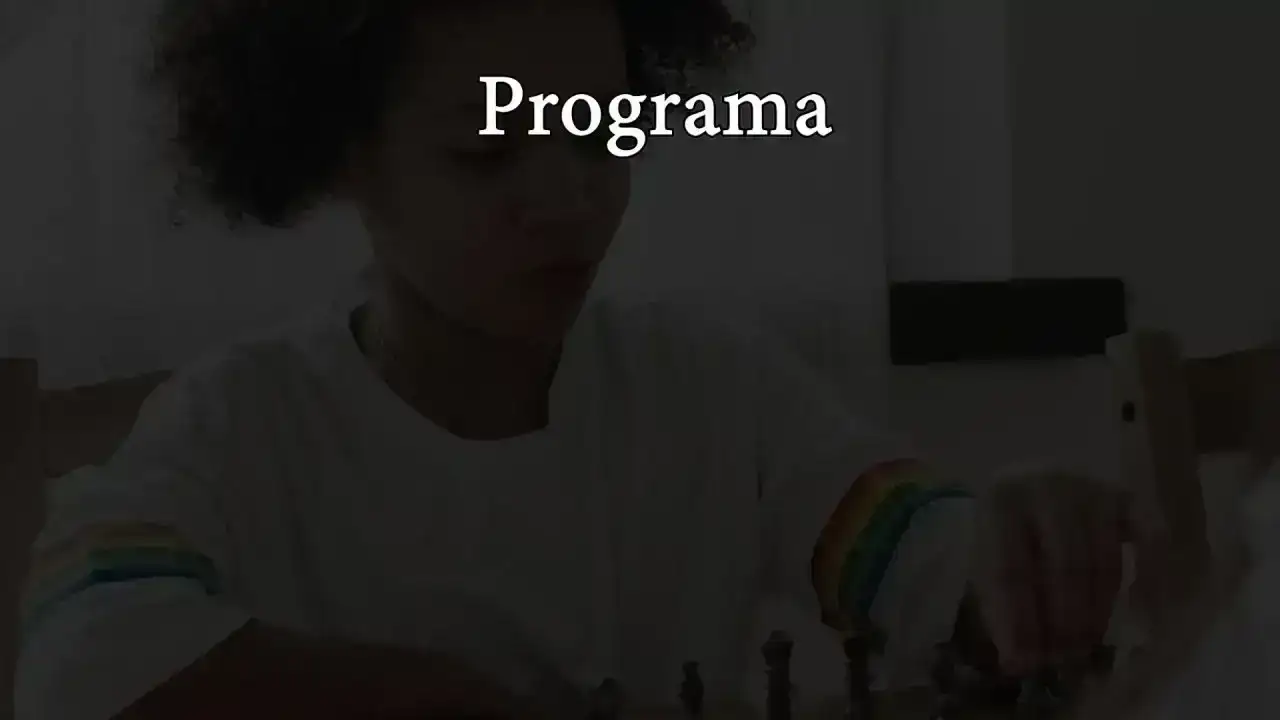
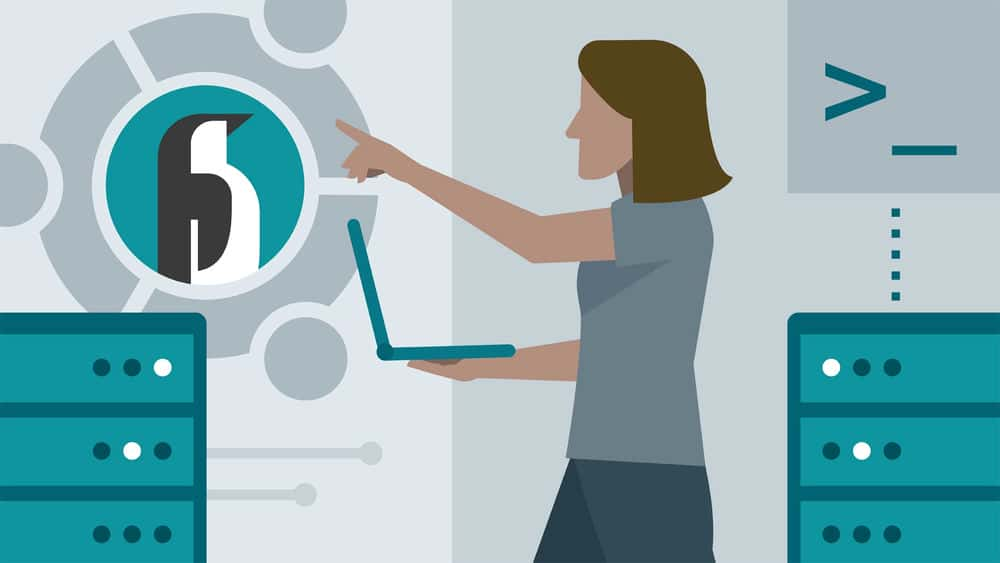
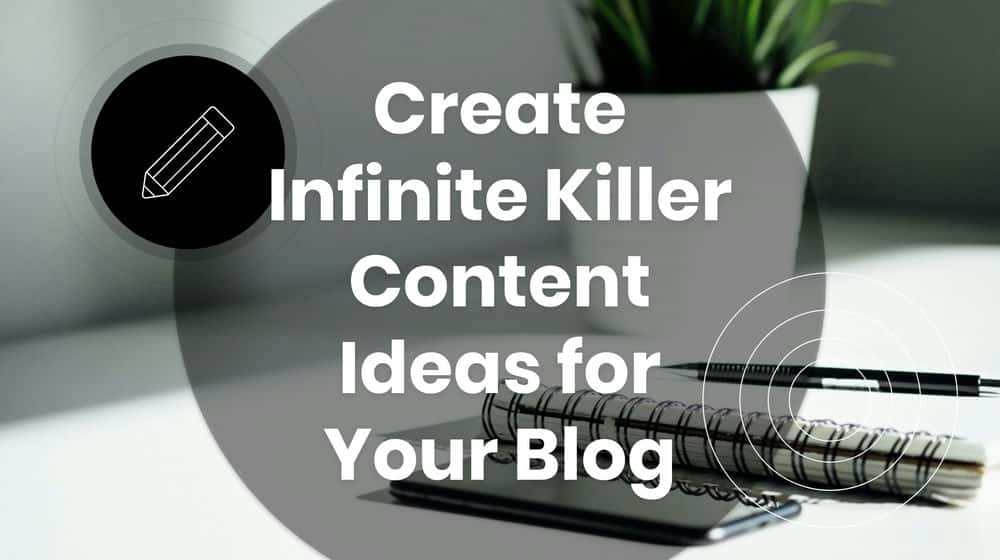




نمایش نظرات